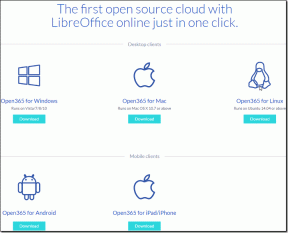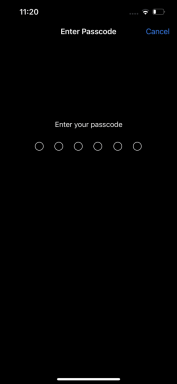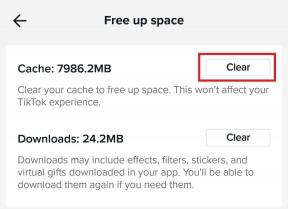MSOutlookのデフォルトのデスクトップメールアラートを作成または変更する
その他 / / December 02, 2021
通知は、特定のイベントが発生したことを人々にすぐに知らせる方法です。 そして、あなたはそれらの多くを経験したに違いありません ソーシャルネットワーキングウェブサイト. 個人的に、私はそれらが本当に役立つと思います メールで.
私はMSOutlookを使用しています メールクライアント そしてその方法 メールアラート システムが機能することで、メールを常に把握できます。 一目でメッセージの熱意がわかり、どうするか決めることができます。 ただし、メールがそれほど重要ではないために、重要なタスクに集中できなくなることがあります。
そこで、デフォルトのメールアラート機能を無効にすることを検討しました。 パーソナライズされたルールの作成/特定の種類のメッセージ(送信者、件名などを考慮)のアラート。 同じことを行う方法は次のとおりです。
デフォルトのアラート機能を無効にする手順
特定の種類のメッセージのアラートを作成する場合は、デフォルト設定を無効にする必要があります。 そうしないと、そのようなメッセージごとに2つのアラートが発生します。
ステップ1: 案内する ツール->オプション を起動するには オプション ダイアログ。 ここで、 環境設定 タブとヒット メールオプション 下のボタン Eメール セクション。

ステップ2: に メールオプション ダイアログをクリックします 高度な電子メールオプション.

ステップ3: オプションのチェックを外します 新しいメールデスクトップアラートを表示する デフォルトを無効にする デスクトップアラート.

カスタマイズされたアラートルールを作成する手順
このセクションでは、電子メールアラートを受信するメッセージのルールを定義します。
ステップ1: (ルールの担当者からアラートマッピングへの)メッセージを右クリックして、 ルールを作成する.

ステップ2: 適用するパラメータのチェックボックスをオンにしてから、チェックボックスをオンにします。 新規アイテムアラートウィンドウに表示します。 さらに、あなたはすることができます 選択したサウンドを再生する つまり、さまざまなトーンをさまざまな人にマッピングできるということです。

ステップ3: に移動することもできます 高度なオプション より多くのフィルターパラメーターを適用し、ルールに例外を追加します。
ルールをすぐに実行して、機能するかどうかを確認することもできます。 完了すると、カスタマイズしたアラートルールを機能させる準備が整います。
簡単なヒント: 常に新しいルールを作成する必要はありません。 既存のルールがある場合(たとえば、メールフィルタリング用)、次の場所に移動してそのルールを開くことができます。 ツール->ルールとアラート 正しい/必須のボックスをチェックします.
ただし、デフォルトのポップアップとカスタマイズされたアラートウィンドウにはいくつかの違いがあります。 画面の右下にデフォルトのポップアップが表示されますが、実行中のものの上にアラートウィンドウが表示されます。

結論
ほぼ瞬時にメールに参加するのは良いジェスチャーであり、 それらに応答する できるだけ早く。 デスクトップ通知は、このアクティビティに大いに役立ちます。 しかし、すべての電子メールが重要であるとは限らず、すべての電子メールが現在のタスクからの即時の応答と迂回を必要とするわけではありません。
カスタマイズされたアラートルールを作成すると、このシナリオで非常に役立ちます。 役に立ったら教えてください。